win7에 내장된 비디오 녹화 소프트웨어를 어떻게 사용합니까?
win7에 내장된 비디오 녹화 소프트웨어를 사용하는 방법: 먼저 실행 창을 열고 cmd를 입력한 다음 관리자 인터페이스에 [psr.exe]를 입력하거나 psr을 누르고 Enter를 눌러 열기를 확인한 다음 도구를 클릭하세요. 녹음 시작, 마지막으로 클릭하여 녹음을 중지하면 저장 경로를 선택할 수 있는 저장 창이 나타납니다.
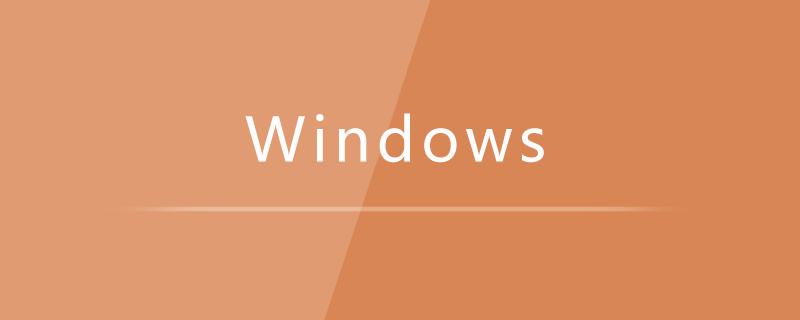
win7에 내장된 비디오 녹화 소프트웨어를 사용하는 방법:
1 컴퓨터 왼쪽 하단에 있는 시작 메뉴를 클릭하고 실행을 선택합니다. 아래 그림과 같이.
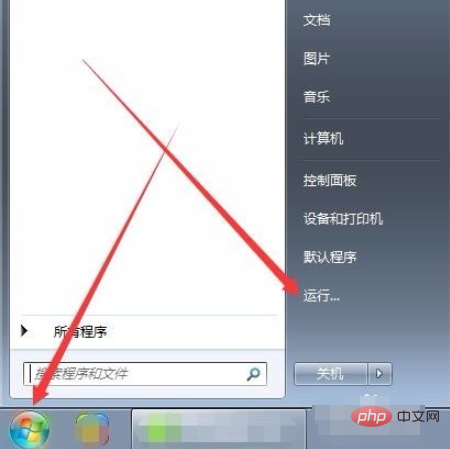
2. 아래 그림과 같이 실행창을 열고 창에 cmd를 입력한 후 관리자 인터페이스로 들어갑니다.
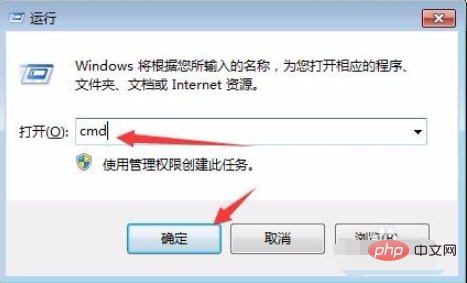
3 관리자 인터페이스에서 psr.exe 또는 psr을 입력하고 Enter를 눌러 아래 그림과 같이 문제 단계 레코더를 엽니다.
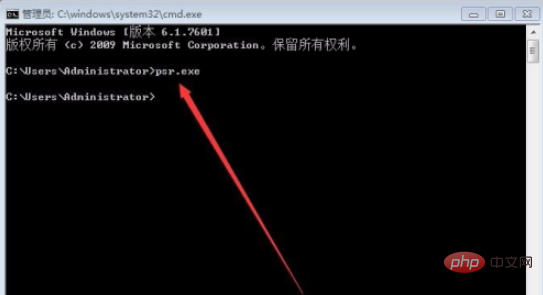
4. 아래 그림과 같이 도구를 클릭하여 녹음을 시작하고, 문제가 발생한 위치를 클릭하여 생성합니다.
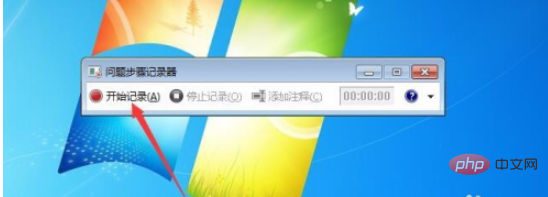
5. 녹화를 중지하려면 클릭하면 아래 그림과 같이 저장 경로를 선택하고 저장 파일 이름을 편집할 수 있는 창이 나타납니다.
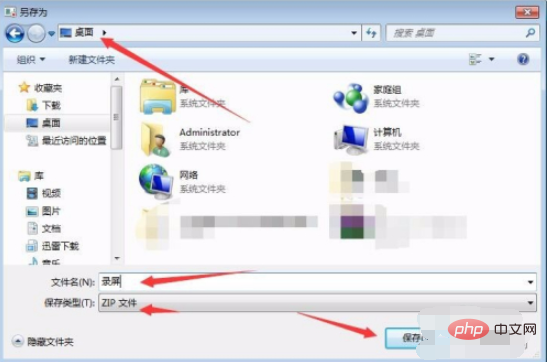
6. 아래 그림과 같이 저장경로에 있는 압축파일을 열어서 html로 보실 수 있습니다.
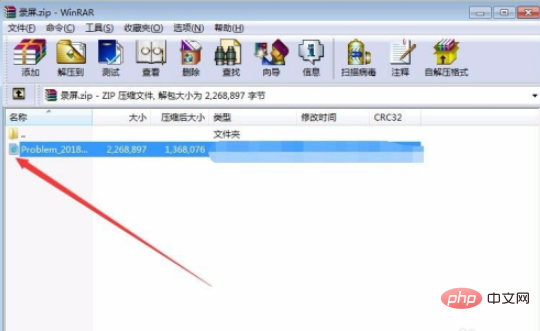
7 마우스 오른쪽 버튼을 클릭하고 다른 이름으로 사진 저장을 선택하면 사진을 저장할 수 있습니다. 질문 단계 레코더에서 오른쪽의 드롭다운 삼각형을 선택하고 설정을 선택하세요. 아래 그림과 같이 경로를 저장하고 화면 캡처 및 기타 설정 옵션을 활성화 및 비활성화합니다.
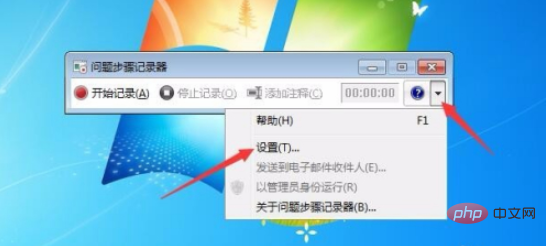
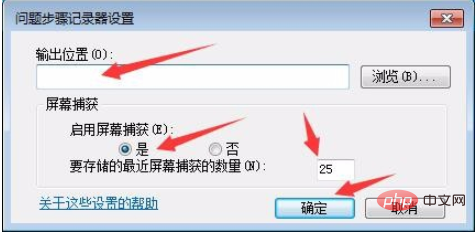
관련 학습 권장 사항: windows 서버 운영 및 유지 관리 튜토리얼
위 내용은 win7에 내장된 비디오 녹화 소프트웨어를 어떻게 사용합니까?의 상세 내용입니다. 자세한 내용은 PHP 중국어 웹사이트의 기타 관련 기사를 참조하세요!

핫 AI 도구

Undresser.AI Undress
사실적인 누드 사진을 만들기 위한 AI 기반 앱

AI Clothes Remover
사진에서 옷을 제거하는 온라인 AI 도구입니다.

Undress AI Tool
무료로 이미지를 벗다

Clothoff.io
AI 옷 제거제

AI Hentai Generator
AI Hentai를 무료로 생성하십시오.

인기 기사

뜨거운 도구

메모장++7.3.1
사용하기 쉬운 무료 코드 편집기

SublimeText3 중국어 버전
중국어 버전, 사용하기 매우 쉽습니다.

스튜디오 13.0.1 보내기
강력한 PHP 통합 개발 환경

드림위버 CS6
시각적 웹 개발 도구

SublimeText3 Mac 버전
신 수준의 코드 편집 소프트웨어(SublimeText3)

뜨거운 주제
 7433
7433
 15
15
 1359
1359
 52
52
 76
76
 11
11
 29
29
 19
19
 Xbox Series X 또는 Xbox Series S로 게임 플레이 비디오를 녹화하는 방법은 무엇입니까?
Apr 26, 2023 pm 08:40 PM
Xbox Series X 또는 Xbox Series S로 게임 플레이 비디오를 녹화하는 방법은 무엇입니까?
Apr 26, 2023 pm 08:40 PM
Xbox 콘솔에는 기술을 테스트하고 엔터테인먼트를 제공하는 다양한 게임이 있습니다. 경쟁사인 Sony Playstation과 마찬가지로 Xbox도 단순한 게임 플레이 이상의 기능을 수행합니다. 플레이어는 게임의 특정 순간을 친구들과 공유하고 싶을 수도 있습니다. 초강력 AI를 상대로 보스전을 완수하거나, 게임 맵에서 새로운 위치를 발견하는 등 중요한 포인트가 될 수 있습니다. Xbox Series X 및 Series S를 사용하면 비디오를 녹화하고 다양한 소셜 미디어 플랫폼에서 공유하여 게임 기술을 세상에 보여줄 수 있습니다. 이제 Xbox 컨트롤러에는 즉시 비디오를 녹화하거나 스크린샷을 찍을 수 있는 전용 공유 버튼이 제공되므로 녹화와 동시에 게임 플레이를 계속할 수 있습니다. 많이있다
 Windows7 빌드 7601의 복사본은 정품이 아닙니다. 가장 간단한 해결책은 빌드 7601의 복사본이 정품이 아니라는 것입니다.
Mar 15, 2024 pm 09:49 PM
Windows7 빌드 7601의 복사본은 정품이 아닙니다. 가장 간단한 해결책은 빌드 7601의 복사본이 정품이 아니라는 것입니다.
Mar 15, 2024 pm 09:49 PM
최근 일부 친구들은 자신의 컴퓨터에 "Windows 7 내부 버전 7601의 복사본이 정품이 아닙니다."라는 메시지가 표시된다고 보고했습니다. 그들은 모두 Windows 7의 복사본이 정품 7601이 아니며 사용에 영향을 미치는지 알고 싶어합니다. 오늘은 사용자의 시스템이 활성화되지 않았다는 것입니다. 내부 버전 7601의 복사본이 정품이 아닌 문제에 대한 가장 간단한 해결책에 대해 이야기하겠습니다. Windows7 내부 버전 7601의 복사본은 정품이 아닙니다. 방법 1: 1. 키보드에서 "win+r"을 동시에 누른 다음 "CMD"를 입력하고 "Enter"를 눌러 확인합니다. 2. 팝업창에 "SLMGR-REARM"을 입력하세요. 중간에 공백이 있으니 주의하세요. 3. 그런 다음 Enter를 눌러 확인하십시오. 대화 상자가 나타나면 "확인"을 클릭하십시오.
 Win7 시스템에서 탐색기 창을 여는 방법은 무엇입니까? Windows 7에서 탐색기를 여는 방법
Feb 13, 2024 pm 08:50 PM
Win7 시스템에서 탐색기 창을 여는 방법은 무엇입니까? Windows 7에서 탐색기를 여는 방법
Feb 13, 2024 pm 08:50 PM
일부 Win7 시스템 사용자는 컴퓨터의 리소스 관리자 창을 여는 방법을 모릅니다. 실제로 작업은 컴퓨터의 시작 메뉴를 먼저 열거나 검색 상자에서 직접 검색하여 리소스 관리자 창을 열어야 합니다. 이와 관련하여 이 기사는 여러 가지 방법을 모아서 관심 있는 사용자가 계속 읽을 수 있도록 공유했습니다. Windows 7에서 탐색기를 여는 방법: 튜토리얼 1 1. 왼쪽 하단의 [시작] 아이콘을 클릭하고 검색 상자에 [Windows 파일 탐색기]를 입력합니다. 2. 검색 결과에서 아래 그림과 같이 [Windows 탐색기] 옵션을 클릭한 후 열기를 클릭하세요. 튜토리얼 2 1. [컴퓨터] 아이콘을 찾아 더블클릭한 후, 상단의 [▶] 아이콘을 클릭하세요. 2. 팝업 메뉴에서 루트를 선택하세요.
 VideoStudio x10에서 비디오를 녹화하는 방법 - VideoStudio x10에서 비디오를 녹화하는 방법
Mar 06, 2024 am 08:00 AM
VideoStudio x10에서 비디오를 녹화하는 방법 - VideoStudio x10에서 비디오를 녹화하는 방법
Mar 06, 2024 am 08:00 AM
많은 사용자들이 VideoStudio x10 소프트웨어를 접했지만 VideoStudio x10으로 비디오를 녹화하는 방법에 대해 잘 알지 못합니다. 다음 내용은 VideoStudio x10으로 비디오를 녹화하는 방법을 소개합니다. VideoStudio 소프트웨어를 연 후 녹화 캡처 옵션을 찾아 캡처 옵션을 마우스 왼쪽 버튼으로 클릭하세요. 페이지가 나타나면 실시간 화면 캡처를 찾아 실시간 화면 캡처를 클릭하세요. .필요한 경우 녹화할 영역을 선택하고, 전체 화면 녹화인 경우에는 이 항목을 무시하고 녹화를 클릭하세요. 녹음을 중지하려면 사각형 아이콘을 클릭하세요.
 휴대폰에서 비디오를 녹화하기 위한 텔레프롬프터와 함께 제공되는 소프트웨어 소개_EV 화면 녹화를 위한 텔레프롬프터의 크기 및 색상 설정에 대한 자습서
Mar 01, 2024 pm 09:46 PM
휴대폰에서 비디오를 녹화하기 위한 텔레프롬프터와 함께 제공되는 소프트웨어 소개_EV 화면 녹화를 위한 텔레프롬프터의 크기 및 색상 설정에 대한 자습서
Mar 01, 2024 pm 09:46 PM
휴대폰으로 스피치 영상이나 개인 소개를 녹음하는데 단어를 잊어버릴까봐 걱정된다면 휴대폰 화면의 텔레프롬프터 기능을 활용해보세요. 그러면 이런 유용한 소프트웨어는 어디서 찾을 수 있을까요? , 이 소프트웨어는 EV 화면 녹화라고 합니다. 이 화면 녹화 소프트웨어를 사용하면 알림 단어의 내용을 표시하면서 화면을 녹화할 수 있으며 동시에 EV 화면 녹화 텔레프롬프터를 사용하여 다양한 음성 소개를 쉽게 처리할 수 있습니다. , 텔레프롬프터 텍스트의 크기와 색상을 맞춤설정할 수도 있으며 위치도 있는데 아래에서 자세한 소개를 드리겠습니다. EV 화면 녹화를 위한 텔레프롬프터 크기 및 색상 설정을 위한 튜토리얼 1. 먼저 휴대폰의 EV 화면 녹화 소프트웨어를 최신 버전으로 업데이트한 다음 기본 인터페이스로 들어갑니다. 2. 소프트웨어 하단의 "툴킷" 열을 클릭하여 추가 기능 페이지로 들어갑니다. 삼,
 window10과 7의 차이점은 무엇입니까?
Sep 06, 2023 pm 03:12 PM
window10과 7의 차이점은 무엇입니까?
Sep 06, 2023 pm 03:12 PM
Windows 10과 7의 차이점에는 사용자 인터페이스, 호환성 및 애플리케이션 지원, 보안, 성능 및 속도, 업데이트 및 지원, 네트워크 및 클라우드 통합, DirectX 및 게임 지원 등이 포함됩니다. 자세한 소개: 1. 사용자 인터페이스 Windows 10은 실시간 정보를 표시하고 응용 프로그램에 빠르게 액세스할 수 있는 동적 타일이 포함된 타일형 시작 메뉴를 사용하는 새로운 사용자 인터페이스를 제공합니다. 좀 더 클래식하고 친숙한 메뉴와 작업 표시줄 등
 가상 머신의 Linux는 어떻게 호스트 Windows 7에서 파일을 얻습니까?
Jan 08, 2024 am 08:06 AM
가상 머신의 Linux는 어떻게 호스트 Windows 7에서 파일을 얻습니까?
Jan 08, 2024 am 08:06 AM
1. VMware Player를 시작합니다(VM 설치 디렉토리에서도 VMware Workstation을 시도했지만 성공하지 못했습니다). 2. 가상 머신 시스템을 시작합니다. 3. VMware Player 메뉴에서 설정 항목을 클릭합니다. ShareFolders를 선택합니다. 6. 호스트에서 공유할 폴더를 추가합니다(폴더는 호스트에 있음). 7. 호스트(win7 시스템)로 돌아가서 6에서 폴더를 마우스 오른쪽 버튼으로 클릭하고 "공유"를 선택합니다. "홈 그룹(읽기, 쓰기)"을 선택합니다. 8. 내 컴퓨터를 마우스 오른쪽 버튼으로 클릭하고 "네트워크 드라이브 연결&rdq"을 클릭합니다.
 Windows7 보안 센터를 열 수 없는 이유는 무엇입니까? Windows 7 보안 센터를 여는 방법은 무엇입니까?
Feb 11, 2024 pm 05:21 PM
Windows7 보안 센터를 열 수 없는 이유는 무엇입니까? Windows 7 보안 센터를 여는 방법은 무엇입니까?
Feb 11, 2024 pm 05:21 PM
Windows7 보안 센터를 열 수 없는 이유는 무엇입니까? 최근 한 사용자가 이런 질문을 했습니다. 시스템에 보안 센터 기능이 내장되어 있는데 사용 시 열리지 않습니다. 어떻게 해결해야 합니까? 이 문제에 대한 대응으로 이 기사에서는 작동하기 쉽고 모든 사람과 공유할 수 있는 자세한 솔루션을 제공합니다. 관심이 있다면 살펴보세요. Windows 7 보안 센터를 여는 방법은 무엇입니까? 1. 컴퓨터 제어판에서 시스템 및 보안을 엽니다. 2. 관리 도구를 클릭하고 서비스를 클릭합니다. 3. SecurityCenter 서비스를 찾아 속성을 마우스 오른쪽 버튼으로 클릭하고 자동 열기를 선택한 다음 보안 센터를 열어 작동하는지 확인합니다. 4. 그래도 작동하지 않으면 다음 두 가지 서비스 RemoteProcedureCall(RP




